Nota
El acceso a esta página requiere autorización. Puede intentar iniciar sesión o cambiar directorios.
El acceso a esta página requiere autorización. Puede intentar cambiar los directorios.
SE APLICA A: 2013
2013  2016
2016  2019
2019  Subscription Edition
Subscription Edition  SharePoint en Microsoft 365
SharePoint en Microsoft 365
En este artículo se describe, paso a paso, cómo crear un modelo de datos, cómo crear algunos informes y una segmentación de datos y, a continuación, cómo publicar el panel en SharePoint Server 2013. El panel de ejemplo descrito en el artículo se parece a la siguiente imagen:
Figura: ejemplo de panel básico
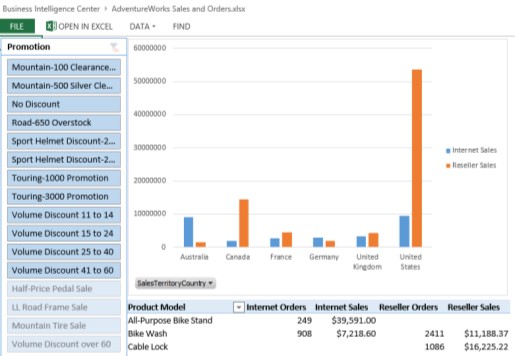
En este artículo también se abordan diversas opciones de visualización que se pueden usar al publicar un libro. Siguiendo los pasos de este artículo, aprenderá a crear y configurar informes en una hoja de cálculo y a conectar una segmentación de datos a los informes.
Antes de empezar
Antes de empezar esta operación, revise la siguiente información sobre los requisitos previos:
Excel debe estar instalado en el equipo que usa para crear y publicar el panel.
Este escenario usa datos de ejemplo de Adventure Works y un sitio del Centro de inteligencia empresarial en SharePoint Server 2013. Si no dispone de los datos de ejemplo ni de un sitio del Centro de inteligencia empresarial, pida a un administrador de TI que se los configure con las instrucciones que figuran en Configurar AdventureWorks para las soluciones de inteligencia empresarial.
Los Servicios de Excel deben estar configurados para que admitan modelos de datos en el entorno de SharePoint que está usando. Para obtener información sobre cómo implementar Excel Services, vea Configurar Excel Services en SharePoint Server 2013 y Administrar Excel Services configuración del modelo de datos (SharePoint Server 2013).
Debe disponer de información sobre qué configuración de autenticación se usa para Servicios de Excel. Por ejemplo, si su organización usa el Servicio de almacenamiento seguro, necesitará el identificador de aplicación de destino del Almacén seguro para Excel Services acceso a datos.
Para obtener información sobre cómo configurar el Almacén seguro, vea Planear el servicio de almacenamiento seguro en SharePoint Server y Configurar el servicio de almacenamiento seguro en SharePoint Server.
Planeación del panel
Antes de empezar a crear un panel, se recomienda que cree un plan de panel. El plan no tiene que ser extenso o complejo. Sin embargo, debería reflejar una idea de lo que quiere incluir en él. Como ayuda para preparar el plan del panel, tenga en cuenta las siguientes preguntas:
¿Quién usará el panel?
¿Qué tipo de información desean ver?
¿Hay datos que puede usar para crear el panel?
El panel de ejemplo se ha diseñado como un prototipo que puede usar para aprender a crear y publicar paneles de Servicios de Excel. Para mostrarle cómo podría crear un plan para un panel similar, vea la tabla siguiente.
Tabla: plan básico para el panel de ejemplo
| Pregunta | Respuesta |
|---|---|
| ¿Quién usará el panel? |
El panel está previsto para su uso por parte de representantes de ventas, jefes de ventas, ejecutivos corporativos y otras partes interesadas en la información de ventas para la compañía ficticia Adventure Works Cycles. |
| ¿Cómo se usará el panel? Es decir, ¿qué tipo de información desean ver los consumidores del panel? |
Los representantes de ventas, los jefes de ventas, los ejecutivos y otros consumidores del panel desean ver, explorar y analizar datos. Como mínimo, los consumidores del panel desean ver los siguientes tipos de información: Importes de ventas en distintos territorios de ventas a nivel de país o región Cantidades de pedidos de productos en los canales de ventas de revendedores o de Internet Cantidades de pedidos y de ventas de las diversas promociones llevadas a cabo por la compañía Los destinatarios del panel usarán el panel para ver, explorar y analizar datos para obtener respuestas a preguntas concretas. También quieren usar filtros para centrarse en información más específica, como cuántos pedidos y cuántas ventas generaron las diversas promociones. |
| ¿Hay datos que se pueden usar para crear el panel? |
La base de datos de ejemplo de Adventure Works contiene los datos que queremos usar en el panel. Esta base de datos dispone de un gran número de tablas. Podemos crear fácilmente un modelo de datos en Excel que nos permita crear informes usando varias tablas como origen único de los datos. De esta forma, crearemos informes interactivos que los usuarios del panel pueden usar para explorar los datos viendo los diferentes niveles de detalle. |
| ¿Qué elementos debe contener el panel? |
Nuestro panel de ejemplo incluye los siguientes elementos: Un modelo de datos que contiene varias tablas almacenadas en SQL Server. Un informe que muestra la información de ventas de productos en diferentes países o regiones Un informe que muestra la información de pedidos y ventas de distintos productos Un filtro que los destinatarios del tablón pueden usar para ver información sobre una promoción determinada |
Ahora que hemos creado el plan del panel, podemos empezar a crear el panel.
Creación del panel
Para crear el panel, empezaremos creando el modelo de datos. Después usaremos este modelo de datos para crear los informes y el filtro que queremos usar. Después, publicamos el libro en SharePoint Server 2013.
Parte 1: Crear un modelo de datos
En nuestro panel de ejemplo, usaremos un modelo de datos formado por cinco tablas almacenadas en SQL Server.
Para crear un modelo de datos
Abra Excel.
Seleccione Libro en blanco para crear un libro.
En la pestaña Datos, elija el grupo Obtener datos externos, seleccione De otros orígenes y luego elija De SQL Server.
Se abrirá el Asistente para la conexión de datos.
En el Asistente para la conexión de datos, en el cuadro Nombre de servidor, escriba el nombre del servidor donde el conjunto de datos de ejemplo de Adventure Works está almacenado.
En el cuadro de diálogo Seleccionar base de datos y tabla , en la lista Seleccionar la base de datos que contiene los datos que desea , elija AdventureWorksDW2012.
Elija Conectar con una tabla específica y Habilitar la sección de varias tablas y luego seleccione las tablas siguientes:
DimProduct
DimPromotion
DimSalesTerritory
FactInternetSales
FactResellerSales
Compruebe que Importar relaciones entre tablas esté seleccionado y luego haga clic en Siguiente.
En el cuadro de diálogo Guardar conexión y finalizar, junto a Excel Services, haga clic en Configuración de autenticación.
En el cuadro de diálogo Configuración de autenticación de Excel Services, realice uno de los pasos siguientes:
Si Servicios de Excel se configura para usar Servicio de almacenamiento seguro, seleccione Usar una cuenta almacenada. En el cuadro Id. de aplicación, especifique el identificador de la aplicación de destino del Almacenamiento seguro y luego elija el botón Aceptar.
Si Servicios de Excel se configura para usar la cuenta de servicio desatendida, seleccione Ninguna y elija el botón Aceptar.
Importante
Si no sabe qué opción elegir, póngase en contacto con un administrador de SharePoint.
Todavía no haga clic en Finalizar. En el cuadro de diálogo Guardar archivo de conexión de datos y Finalizar , haga clic en Examinar.
Escriba la dirección del sitio del Centro de inteligencia empresarial que está usando. Normalmente, la dirección toma el formato http://servername/sites/bicenter.
Haga doble clic en Conexiones de datos y después haga clic en Guardar.
Haga clic en Finalizar. Aparece un cuadro de diálogo Datos Connections.
En el cuadro de diálogo Data Connections (Datos Connections), siga estos pasos:
En el cuadro Título , especifique un título, como Adventure Works Data Model.
En el cuadro Descripción, escriba la descripción del modelo de datos.
En el cuadro Palabras clave, escriba algunas palabras o frases, como Adventure Works o Modelo de datos.
Haga clic en Aceptar para cerrar el cuadro de diálogo Datos Connections.
En el cuadro de diálogo Importar datos , elija Solo crear conexión. Compruebe que Agregar estos datos al modelo de datos esté seleccionado y después haga clic en Aceptar. El modelo de datos se creará y guardará en la biblioteca de conexiones de datos del Centro de inteligencia empresarial.
Deje el libro abierto.
En este punto, hemos usado Excel para crear y subir un modelo de datos de Adventure Works que usa cinco tablas almacenadas en SQL Server.
El siguiente paso es crear informes para el panel.
Parte 2: Crear informes
Para el panel de ejemplo, crearemos dos informes, como se describe en la siguiente tabla:
Tabla: Informes del panel
| Tipo de informe | Nombre del informe | Descripción |
|---|---|---|
| Informe de gráfico dinámico |
Ventas territoriales |
Informe de gráfico de barras que muestra los importes de ventas en diferentes países o regiones. |
| Informe de tabla dinámica |
Pedidos y ventas de productos |
Tabla que muestra cantidades de pedidos e importes de ventas en los canales de Internet y de revendedor. |
Empezamos creando el informe Ventas territoriales.
Para crear el informe Ventas del territorio
En Excel, en la pestaña Insertar, haga clic en Gráfico dinámico.
En el cuadro de diálogo Crear gráfico dinámico , seleccione Usar un origen de datos externo y, a continuación, haga clic en Elegir conexión.
En el cuadro de diálogo Existing Connections (Existente Connections), en la pestaña Tables (Tablas), seleccione Tables in Workbook Data Model (Tablas en el modelo de datos del libro) y, a continuación, haga clic en Abrir.
En el cuadro de diálogo Crear gráfico dinámico , elija Hoja de cálculo existente y, a continuación, haga clic en Aceptar. Se abre Gráfico 1 para editarlo. En la sección de campos del gráfico dinámico, observe que aparecen las cinco tablas que seleccionó para el modelo de datos.
Expanda DimSalesTerritory y después seleccione SalesTerritoryCountry.
Expanda FactInternetSales y después seleccione SalesAmount. El gráfico se actualiza para mostrar los importes de ventas en diferentes países o regiones.
Observe que en la leyenda del gráfico se indica Total, lo que no es necesariamente una información útil. Para cambiar la leyenda, siga estos pasos:
En la sección Campos de gráfico dinámico, en el campo Valores, haga clic en Suma de importe de ventas y después en Configuración de campo de valor.
En el cuadro de diálogo Configuración de campo de valor , en el cuadro Nombre personalizado , escriba Ventas por Internety, a continuación, haga clic en Aceptar. Hasta ahora, no parece que el gráfico haya cambiado, pero verá los cambios una vez que haya finalizado este paso.
En la sección Campos de gráfico dinámico, expanda FactResellerSales y después seleccione SalesAmount. El gráfico se actualiza para mostrar dos conjuntos de barras que representan importes de ventas en distintos países o regiones.
Para cambiar la forma en que se representa la información de los importes de ventas en la leyenda del gráfico para el canal de revendedores, siga estos pasos:
En la sección Campos de gráfico dinámico, en el campo Valores, haga clic en Suma de importe de ventasy después en Configuración de campo de valor.
En el cuadro de diálogo Configuración de campo de valor , en el cuadro Nombre personalizado , escriba Ventas de revendedor y, a continuación, haga clic en Aceptar.
La leyenda del gráfico indica claramente qué valores se aplican a las ventas por Internet y qué valores se aplican a las ventas de revendedores.
En algún punto del gráfico, como, por ejemplo, en una zona en blanco, haga clic con el botón secundario y elija Opciones de gráfico dinámico.
En el cuadro Nombre del gráfico dinámico, escriba un nombre para el informe, por ejemplo, Ventas territoriales, y después haga clic en Aceptar.
Para mover el informe, haga clic en una zona en blanco del informe del gráfico dinámico y después arrástrelo para que la esquina superior izquierda quede alineada con la esquina superior izquierda de la celda D1 de la hoja de cálculo.
Deje el libro abierto.
En este punto, hemos creado un informe de gráfico dinámico en el que aparece información que proviene de tres tablas de SQL Server. El modelo de datos del libro nos permite crear una vista única, como el informe de ventas del territorio, usando estas tres tablas.
En el paso siguiente, crearemos el informe de la tabla dinámica de pedidos y ventas de producto.
Para crear el informe Pedidos de producto y Ventas
En Excel, haga clic en la celda D21. Después, en la pestaña Insertar, haga clic en Tabla dinámica.
En el cuadro de diálogo Crear tabla dinámica , elija Usar un origen de datos externo y, a continuación, haga clic en Elegir conexión.
En la pestaña Tablas, seleccione Tablas del modelo de datos del libro y después haga clic en Abrir.
Compruebe que la opción Hoja de cálculo existente esté seleccionada y después haga clic en Aceptar. Tabla dinámica 2 se abrirá para su edición.
En la sección Campos de tabla dinámica, expanda DimProduct y seleccione ModelName. El informe se actualizará para mostrar una lista de productos.
Para cambiar el texto predeterminado que indica Etiquetas de fila, haga clic en la celda D21 y escriba Modelo del producto.
En la sección Campos de tabla dinámica, expanda FactInternetSales y seleccione OrderQuantity.
En la sección Campos de tabla dinámica, en el campo Valores, haga clic en Suma de importe de ventas y después en Configuración de campo de valor.
En el cuadro de diálogo Configuración de campo de valor , en el cuadro Nombre personalizado , escriba Pedidos de Internety, a continuación, haga clic en Aceptar.
En la sección Campos de tabla dinámica, expanda FactInternetSales y seleccione SalesAmount.
En la sección Campos de tabla dinámica, en el campo Valores, haga clic en Suma de importe de ventas y después en Configuración de campo de valor.
En el cuadro de diálogo Formato de celdas , en el panel Categoría , elija Moneday, a continuación, haga clic en Aceptar.
Haga clic en Aceptar para cerrar el cuadro de diálogo Configuración de campo de valor . Ahora, en el informe aparecen las cantidades de pedidos y los importes de ventas de los diversos productos vendidos en línea.
En la lista Campos de tabla dinámica, en la sección FactResellerSales, seleccione OrderQuantity.
En la sección Campos de tabla dinámica, en el campo Valores, haga clic en Suma de importe de ventas y después en Configuración de campo de valor.
En el cuadro de diálogo Configuración de campo de valor , en el campo Nombre personalizado , escriba Pedidos de revendedor y, a continuación, haga clic en Aceptar.
En Campos de tabla dinámica, en la sección FactResellerSales, seleccione SalesAmount.
En la sección Campos de tabla dinámica, en el campo Valores, haga clic en Suma de importe de ventas y después en Configuración de campo de valor.
En el cuadro Nombre personalizado , escriba Ventas de revendedor y, a continuación, haga clic en Formato de número.
En el cuadro de diálogo Formato de celdas , en el panel Categoría , elija Moneday, a continuación, haga clic en Aceptar.
Haga clic en Aceptar para cerrar el cuadro de diálogo Configuración de campo de valor .
Ahora, en el informe aparecen las cantidades de pedidos y de ventas de los diversos productos vendidos en línea y a través de revendedores.
En algún punto del informe de la tabla dinámica, haga clic con el botón secundario y elija Opciones de tabla dinámica.
En el cuadro Nombre de tabla dinámica , escriba un nombre para el informe, como Pedidos de producto y Ventas. Desactive la opción Autoajustar anchos de columnas al actualizar y después haga clic en Aceptar.
Deje el libro abierto.
Ahora tenemos otro informe en el que aparece información que proviene de tres tablas de SQL Server. Para cambiar el tamaño del informe del gráfico dinámico de modo que su ancho coincida con el ancho del informe de la tabla dinámica, arrastre la esquina inferior derecha del informe de gráfico dinámico hasta que se alinee con la esquina inferior derecha de la celda H21.
En el siguiente paso, crearemos un filtro para el panel.
Parte 3: Crear un filtro
Mediante Excel, se pueden crear varios tipos de filtros. Por ejemplo, se puede crear un filtro simple colocando un campo en la sección Filtro de la lista Campos. Se puede crear una segmentación de datos o, si estamos usando un origen de datos con una jerarquía de fechas definida, podemos crear un control de escala de tiempo. Para este panel de ejemplo, crearemos una segmentación de datos. Este filtro permitirá a los usuarios ver información de una promoción determinada.
Para crear la segmentación promoción
En Excel, haga clic en la celda A1. Después, en la pestaña Insertar, haga clic en Segmentación de datos.
En el cuadro de diálogo Connections existente, en la pestaña Modelo de datos, seleccione el modelo de datos que hemos estado usando en este libro y, a continuación, haga clic en Abrir.
En el cuadro de diálogo Insertar segmentaciones de datos, en la sección DimPromotion , seleccione EnglishPromotionName y, a continuación, haga clic en Aceptar. Aparecerá la segmentación de datos en la hoja de cálculo.
Mueva la segmentación de datos de manera que su esquina superior izquierda esté en línea con la esquina superior izquierda de la celda A1.
Expanda la altura de la segmentación de datos de modo que se puedan ver todos los elementos.
Para cambiar el nombre predeterminado de la segmentación de datos, en la pestaña Opciones, en el cuadro Título de la segmentación de datos, escriba Promoción.
En este punto, hemos creado la segmentación de datos pero todavía no la hemos conectado a los informes. En el paso siguiente, la conectaremos a los informes de pedidos y ventas de productos y de ventas territoriales.
Para conectar la segmentación promoción a los informes
Haga clic para seleccionar la segmentación de datos. Después, en la pestaña Opciones de las herramientas de la segmentación de datos, en el grupo Segmentación de datos, haga clic en Conexiones de informes.
En el cuadro de diálogo Informe Connections, seleccione el informe Pedidos de producto y Ventas y el informe Ventas del territorio y, a continuación, haga clic en Aceptar. Ahora, la segmentación de datos está conectada a los informes.
Para probar la segmentación de datos, elija un elemento, por ejemplo, Sin descuento. Los informes se actualizarán para que aparezcan los cantidades de los pedidos y los importes de las ventas para los que se especificó Sin descuento como tipo de promoción. Elija otro elemento de la segmentación de datos, como Liquidación de Mountain-100. Observe que los informes se actualizan para que solo aparezca la información de ventas de los revendedores. Esto significa que, para esa promoción, no se ha efectuado ninguna venta en línea. Para borrar la segmentación de datos, haga clic en el comando de la barra de herramientas de filtro ubicado al lado del título de la segmentación de datos. Los informes se actualizan para que aparezca información de todas las promociones.
En el paso siguiente, guardaremos el libro.
Para guardar el libro
En Excel, en la pestaña Archivo, haga clic en Guardar como y después en Examinar.
En el cuadro Nombre de archivo , escriba un nombre para el libro, como Ventas y pedidos de Adventure Works y, a continuación, haga clic en Guardar. El libro se guardará en el equipo.
Ya hemos creado un panel. El siguiente paso es publicarlo en SharePoint Server 2013, donde otros usuarios pueden usarlo.
Publicación del panel
Para publicar el libro en SharePoint Server 2013, vamos a seguir un proceso de tres pasos. En primer lugar, haremos algunos ajustes que afectarán a la vista del libro. Después, especificaremos cómo queremos que aparezca el libro en un explorador web. Por último, publicamos el libro en SharePoint Server 2013.
Empezamos a hacer ajustes en el libro. De manera predeterminada, el ejemplo muestra líneas de cuadrícula en la hoja de cálculo que contiene el panel. Además, de manera predeterminada, la hoja de cálculo se denomina Hoja1. Se pueden hacer ajustes menores que mejorarán la manera en que se mostrará el panel.
Para realizar pequeñas mejoras de visualización en el libro
En Excel, elija la pestaña Ver.
Para quitar las líneas de cuadrícula de la vista, en la pestaña Ver, en el grupo Mostrar, desactive la casilla Líneas de cuadrícula.
Para quitar los encabezados de fila y columna, en la pestaña Ver, en el grupo Mostrar, desactive la casilla Encabezados.
Para cambiar el nombre de la hoja de cálculo, haga clic con el botón secundario en su pestaña, donde pone Hoja1, y elija Cambiar nombre. Luego escriba un nombre para la hoja de cálculo, como Pedidos y ventas, y presione la tecla Entrar.
En la pestaña Archivo, elija Guardar.
Mantenga el libro abierto.
Al publicar un libro en SharePoint Server 2013, puede elegir entre varias opciones de vista del explorador para mostrar, como se describe en la lista siguiente.
Vista hoja de cálculo. Puede hacer que el libro se muestre en la vista de hoja de cálculo en la ventana del explorador para que tenga un aspecto similar al que tiene en Excel. La segmentación de datos y los informes se muestran juntos en la ventana del explorador, igual que en el cliente de Excel.
En la imagen siguiente vemos el panel de ejemplo representado en la vista de hoja de cálculo.
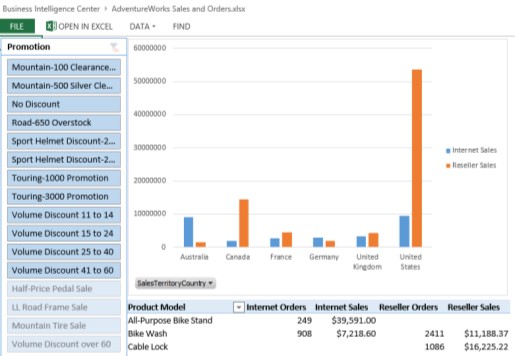
Vista galería. Puede hacer que el libro se muestre en una vista de galería, que presenta un informe a la vez en la parte central de la pantalla y una segmentación a lo largo del lado izquierdo de la pantalla.
En la imagen siguiente vemos el panel de ejemplo representado en la vista de gallery.
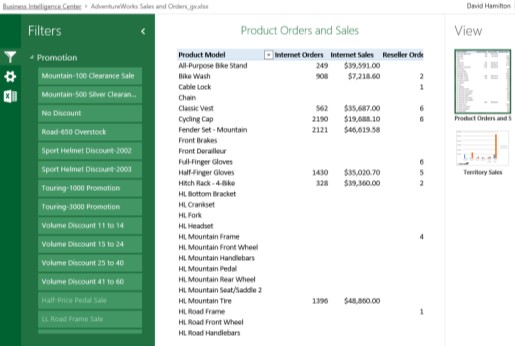
Use uno de los procedimientos siguientes para especificar las opciones de vista del explorador para el libro.
Para configurar el libro para que se muestre mediante la vista de hoja de cálculo
En Excel, en la pestaña Archivo, haga clic en Opciones de vista en explorador.
En la pestaña Mostrar, use la lista para seleccionar Hojas, seleccione Pedidos y ventas y después haga clic en Aceptar.
Guarde el libro y cierre Excel.
Para configurar el libro para que se muestre mediante la vista de galería
En Excel, en la pestaña Archivo, haga clic en Opciones de vista en explorador.
En la pestaña Mostrar, use la lista para seleccionar Elementos en el libro.
Seleccione el informe Ventas territoriales y los informes de Pedidos y ventas de productos, y después haga clic en la pestaña Parámetros.
Haga clic en Agregar, seleccione la segmentación de datos Promoción y haga clic en Aceptar.
Haga clic en Aceptar para cerrar el cuadro de diálogo Opciones de vista del explorador .
Después cierre Excel.
En el paso siguiente, publicará el libro en la biblioteca de documentos del sitio del Centro de inteligencia empresarial.
Para cargar el libro en una biblioteca de documentos
Abra un explorador web. En la línea de dirección escriba la dirección del sitio web (URL) del Centro de inteligencia empresarial que está usando. Normalmente, la dirección toma el formato http://servername/sites/bicenter.
Haga clic en Contenido del sitio y después haga clic en Documentos.
Haga clic en + nuevo documento para abrir el cuadro de diálogo Agregar un documento .
Haga clic en Examinar para abrir el cuadro de diálogo Elegir archivo para cargar .
Seleccione el libro Pedidos y ventas de Adventure Works y haga clic en Abrir.
En el cuadro de diálogo Agregar un documento , haga clic en Aceptar.
Ahora que hemos creado y publicado el panel, podemos usarlo para explorar datos.
Uso del panel
Después de publicar el panel en SharePoint Server 2013, está disponible para que los usuarios lo vean y lo usen.
Para abrir el panel
Abra un explorador web.
En la barra de direcciones, escriba la dirección en el sitio del Centro de inteligencia empresarial donde se publicó el panel.
Seleccione Contenido del sitio y después elija Documentos.
Elija el panel Pedidos y ventas de Adventure Works. El panel se abrirá en una ventana de explorador.
Ahora que el panel está abierto y se ve, podemos usarlo para obtener respuestas a preguntas concretas, como las que se describen en la siguiente tabla.
Tabla: Uso del panel para obtener respuestas a preguntas concretas
| Pregunta | Action |
|---|---|
| ¿Qué dos países o regiones vendieron más en Internet que a través de revendedores? |
Mire el gráfico de barras. Tenga en cuenta que en Australia y Alemania, los importes de las ventas por Internet son mayores que los importes de ventas de revendedor. |
| Para la promoción Descuento por volumen 41 a 60, ¿qué elemento ha generado el mayor importe de ventas? |
En la segmentación de datos Promoción, seleccione Descuento por volumen 41 a 60. Observe que los informes se actualizan para que solo se vea la información de ventas de los revendedores. En el informe de la tabla dinámica, observe que Shorts de montaña para mujer tiene el importe de ventas más elevado. |
| ¿Qué producto, de todas las promociones, ha generado el mayor importe de ventas en el canal de revendedores? |
Para responder a esta pregunta, siga estos pasos. Abra el libro en Excel. Compruebe que se haya desactivado la segmentación de datos para que aparezcan los datos de todas las promociones. En el informe de tabla dinámica, haga clic en una fila de la columna Ventas de revendedores. En la pestaña Datos, haga clic en Ordenar para abrir el cuadro de diálogo Ordenar por valor. En Opciones de ordenación, seleccione De mayor a menor y después haga clic en Aceptar. Observe que en el informe de tabla dinámica aparece Mountain-200 con el mayor importe de ventas en el canal de revendedores. |
| ¿Es posible cambiar el gráfico de barras para mostrar las cantidades de pedidos en distintos países o regiones en lugar de importes de ventas? |
Haga clic en el gráfico de barras para abrir la lista Campos de gráfico dinámico. En la sección FactInternetSales, seleccione OrderQuantity y desactive SalesAmount. En la sección FactResellerSales, seleccione OrderQuantity y desactive SalesAmount. El gráfico de barras se actualiza para mostrar las cantidades de pedidos en los distintos países o regiones. |
Vea también
Conceptos
Funcionalidades de Inteligencia empresarial en Excel Service (SharePoint Server 2013)
Crear un panel de Excel Services mediante datos de SQL Server Analysis Services